
Edmund Richardson
0
4605
1167
Bir Android PC yapmak ister misiniz? Bu kolay. Android-x86 projesine dayanan Phoenix OS, Android'i masaüstüne kurabilir 3 Android'i Masaüstü Bilgisayar İşletim Sistemi Olarak Kullanmanın 3 Yolu Android'i Masaüstü Bilgisayar İşletim Sistemi Olarak Kullanmanın 3 Yolu Android'i masaüstünüzde kullanım için oldukça kolay sistem bir kere nasıl biliyorsan. (veya dizüstü bilgisayar). Dezavantajı, Chrome tarayıcısının tam sürümünü çalıştırmayacak (Chrome gerçekten hızlı En Hızlı Android Tarayıcısı Nedir? 7 En İyi Uygulamalar Sıralaması En Hızlı Android Tarayıcısı Nedir? 7 En İyi Uygulamalar Sıralaması Pek çok Android tarayıcısı ile kullanılabilir. en hızlı? İşte Android'deki en iyi tarayıcı uygulamaları.). Sonuçta, bu bir mobil işletim sistemidir.
İşte PC için bir Android işletim sistemi ile başlamak için nasıl.
Uyarı: Bu kılavuzdaki talimatlar sabit sürücünüzü AŞIRI YAZACAKTIR. Phoenix OS çift önyükleme yapılandırmasında kurulum yapabilirken, çift önyüklemenin her iki işletim sisteminde de sorunlara neden olabileceğinden bunu önermiyorum..
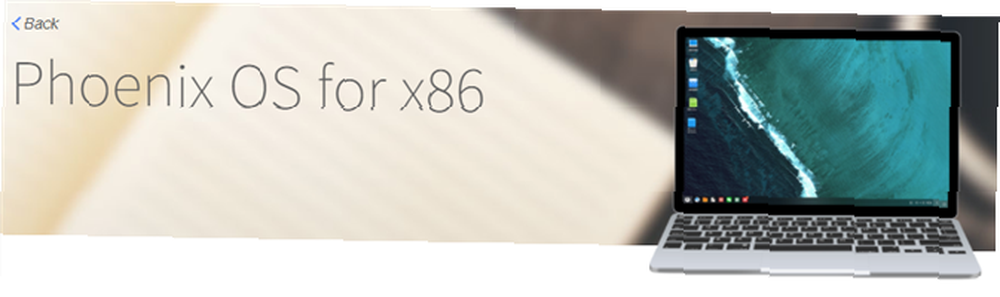
Phoenix OS Kullanan Android PC
Phoenix OS, şu anda desteklenmeyen Remix OS Windows için Gerçek, Android Tabanlı Bir Alternatif gibi görünüyor ve hissediyor: Remix OS 2.0 Windows için Gerçek, Android Tabanlı bir Alternatif: Remix OS 2.0. GPL-2.0 uyumludur ve birçok farklı x86 tabanlı donanım üzerine kurulur. (Linux'u belirli bir bilgisayara yükleyebilirseniz, muhtemelen Phoenix OS'yi de yükleyebilirsiniz.)
Phoenix OS ayrıca, uygulamaların arka planda çalışmasını otomatik olarak önleme gibi Android için geliştirmeler içerir. Hıza ek olarak, işletim sistemi düzenli güncellemeler de alır. Bu özellikler popülaritesindeki son artışa katkıda bulunmuştur. Yalnızca Çin'deki birkaç donanım şirketi, birincil işletim sistemi olarak Phoenix OS ile tablet ve mini PC'ler piyasaya sürecek - örneğin, Pipo P10 2'si 1 arada tablet.
Tüm donanımlar Phoenix OS ile (tamamen) uyumlu değildir. Birçok yönden, Linux ile aynı zayıflık ve eksikliklerden muzdarip: yani tüm donanımlarla çalışmaz. İşe yaradığında bile, bir HDMI bağlantısı üzerinden ses gibi belirli özelliklerden yoksun olacak.
Bir kenara, Phoenix OS'yi VMware veya VirtualBox gibi sanal bir makineden test edebilirsiniz. Her ikisi için de Phoenix OS görüntüleri OSBoxes.org'da bulunur.
Phoenix OS'yi yüklemek için gerekenler
Phoenix OS Donanım Gereksinimleri
Phoenix OS yalnızca bir Intel veya AMD x86 işlemci (Intel Atom önerilir) ve en az 2 GB alan içeren dahili depolama alanı gerektirir. En az 16GB sürücü kullanmanızı öneririm. Phoenix OS'yi kurmak için en az 8GB depolama alanına sahip bir USB sürücüye ihtiyacınız olacak..
Gereksinimler:
- 2GB depolama sürücüsü
- 2012 veya sonrasında yapılan Intel veya AMD işlemci, tercihen bir Intel Atom işlemci
- 8GB veya daha büyük bir USB flash sürücü (Phoenix OS için)
- 512 MB veya daha büyük bir USB flash sürücü (GParted için)
- USB flash sürücüleri hazırlamak için ayrı bir bilgisayar
UEFI veya BIOS Anakartları?
Daha eski bilgisayarlar (2010 veya daha eski), genellikle Açılışta Kendini Sınama (POST) ortamı olarak Temel Giriş / Çıkış Sistemini (BIOS) kullanır. Peki bunun anlamı nedir?
Bir BIOS bilgisayarların başlamasını sağlar olmadan bir işletim sistemi. Yeni bilgisayarlarda BIOS, Unified Extensible Firmware Interface (Birleşik Genişletilebilir Ürün Yazılımı Arabirimi) adı verilen bir şeyle değiştirilir. UEFI Nedir ve Sizi Nasıl Güvende Tutar? UEFI Nedir ve Sizi Nasıl Güvende Tutar? (UEFI), eski programa göre daha sağlam. Ne yazık ki, Phoenix OS, UEFI sistemlerinde hoş görünmüyor. Bu da UEFI'nızın Windows olmayan bir işletim sistemiyle çalışacak şekilde yapılandırılmasını gerektirir (aşağıdaki üçüncü adıma bakın).
Phoenix OS Kurulum Talimatları
Adım 1: Phoenix OS indirin
Phoenix OS kurulum paketi hem 32 bit hem de 64 bit uyumluluğu içerir. Bu, işletim sistemini daha eski veya daha yeni bir donanıma kurabileceğiniz anlamına gelir. Bununla birlikte, bu kılavuzdaki talimatların yürütülebilir dosyayı değil ISO görüntüsünü indirmeye dayandığını unutmayın..
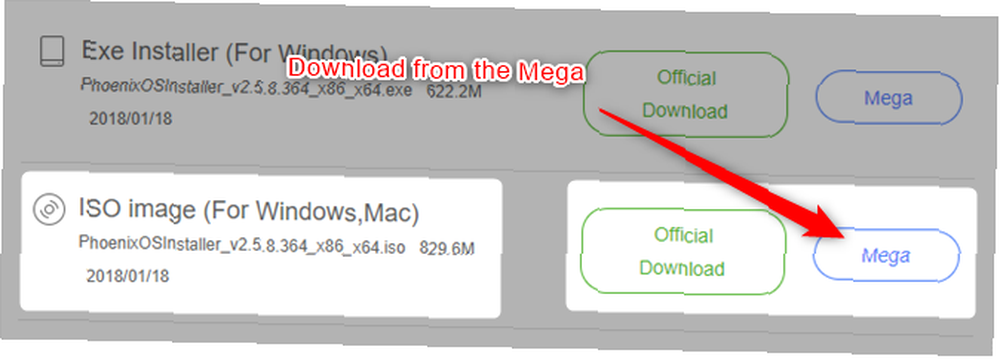
İndir: Phoenix OS
Adım 2: Image Phoenix OS - USB Flash Sürücüyü
Phoenix OS paketini indirdikten sonra, Rufus kullanarak önyüklenebilir bir USB sürücüye görüntülemeniz gerekir. Alternatif olarak, UNetbootin'i kullanabilirsiniz. UNetbootin'i Kullanarak Kolaylıkla Linux Nasıl Yüklenir UNetbootin'i Kullanarak Kolaylıkla Linux Nasıl Yüklenir? UNetbootin'i Kullanarak Kolayca Linux'u Kurduk. ilk sırada. Windows kullanıcıları için, en basit yol…, ancak yükleme işlemi sırasında öngörülemeyen davranışlara neden olabilir.
İndir: Rufus Portable [Kırık Bağlantı Kaldırıldı]
Ardından, indirilmiş Phoenix OS kopyasını bir USB sürücüye görüntülemek için Rufus'u çalıştırın. USB sürücünün sunduğu en azından 8GB depolama alanı.
Aşağıdakilere dikkat edin: İlk önce, USB sürücünüzü seçin. İkincisi, GUID Partition Table (GPT) kullanabilirsiniz, ancak bununla başarılı olamadım. GPT yerine Ana Önyükleme Kaydı'nı (MBR) seçin. Üçüncüsü, dosya sistemi için FAT32'yi seçin. Dördüncü olarak, kutuları kontrol ettiğinizden emin olun. Hızlı biçimlendirme ve Kullanarak önyüklenebilir bir görüntü oluşturma.
Buradaki varsayılanların geri kalanı çalışmalı.
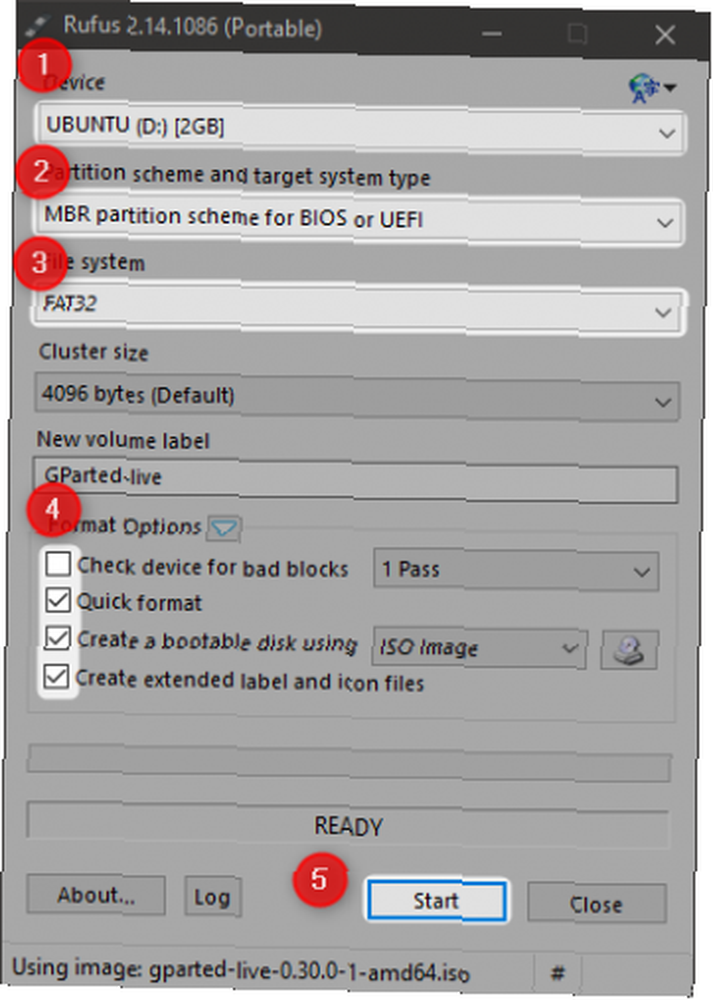
- USB flash sürücünüzü seçin.
- Bölüm düzeni ve hedef sistem türü altında MBR'yi seçin.
- Kutularını işaretleyin Hızlı biçimlendirme ve Kullanarak önyüklenebilir bir disk oluşturun (ve .ISO dosyasını indirdiğiniz yerden Phoenix OS'yi seçin).
- Diğer varsayılanlar iyi çalışmalıdır. Seçmek başla.
Adım 3: BIOS / UEFI'nizi Konfigüre Edin
BIOS / UEFI'yi Yapılandırma (BIOS anlatılmaktadır BIOS Açıklaması: Önyükleme Sırası, Video Belleği, Tasarruf, Sıfırlama ve Optimum Varsayılanlar BIOS Açıklaması: Önyükleme Sırası, Video Belleği, Tasarruf, Sıfırlama ve Optimum Varsayılanlar Bilgisayarınızın BIOS (temel giriş / çıkış sistemi) bilgisayarınızı başlattığınızda başlayan düşük seviyeli bir yazılımdır.Bir POST (açılışta otomatik sınama) gerçekleştirir, bilgisayarınızın donanımını başlatır ve denetimi önyüklemeye geçirir…) en zor adımdır. Ayrıca, bilgisayarınızın BIOS'una nasıl girileceğini de bileceksiniz. Windows 10'da BIOS'a Nasıl Girilir (ve Eski Sürümler) Windows 10'da BIOS'a Nasıl Girilir (ve Eski Sürümler) BIOS'a girmek için genellikle Doğru zamanda anahtarı girin. İşte Windows 10'da BIOS'a nasıl girileceği. Anakart üreticileri, BIOS ayarları için ortak bir dil kullanmazlar. Örneğin, denilen bir şeyi çevirmeniz gerekecek Eski Mod üzerinde.
Ne yazık ki, farklı pano üreticileri bu özelliği tanımlamak için farklı dil kullanabilirler. Ek olarak, Windows'a özgü özellikleri devre dışı bırakmanız gerekebilir. POST ortamınızda, bazı üreticiler Windows 7 modu. Diğerleri onu aradı Windows 7 veya Diğer İşletim Sistemi Modu. Ve başka varyasyonlar da var.
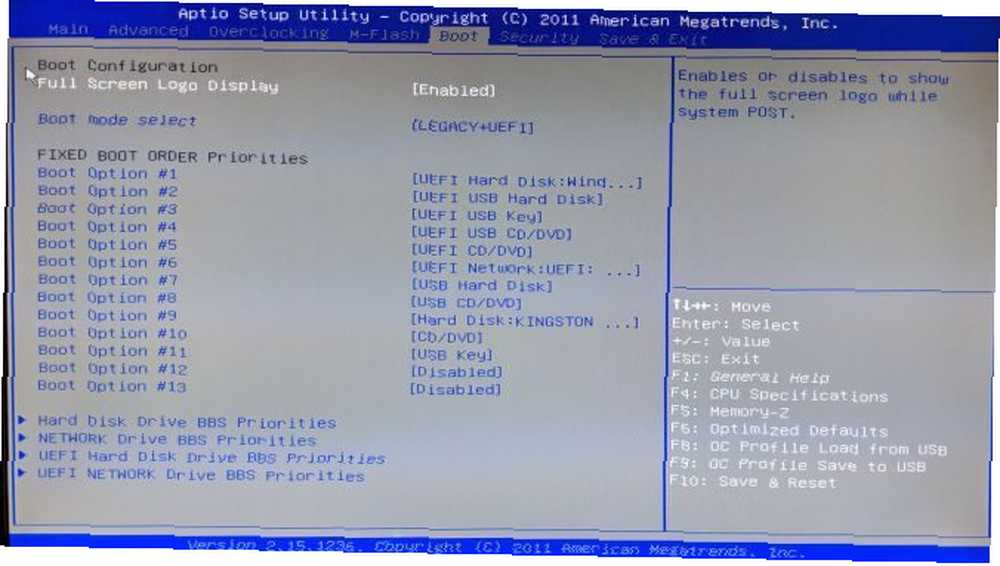
Ayrıca herhangi bir kapatmak isteyeceksiniz Hızlı Önyükleme ve Güvenli Önyükleme seçenekler. Hızlı Önyükleme ve Güvenli Önyükleme, Windows bilgisayarlar için tasarlanmıştır - Phoenix OS, Linux tabanlı olduğundan, açık bırakılmaları için hiçbir neden yoktur.
- dönüş Eski Mod açıksa, mümkünse.
- Seçmek Windows 7 modu veya Linux modu, Eğer mümkünse.
- Kapat Hızlı Önyükleme ve Güvenli Önyükleme, Eğer mümkünse.
Adım 4: Hedef Sürücünüzü Kuruluma Hazırlayın (İsteğe Bağlı)
Bu adım neden isteğe bağlıdır? Bu adıma ihtiyaç duymanızın tek nedeni, önyükleme sürücüsünün bölüm tablosunu GPT'den MBR'ye değiştirmektir. Birçok eski sürücü MBR ile birlikte bölümleme tablosu varsayılan olarak gelir. Sürücünün MBR olup olmadığını zaten biliyorsanız, bu adımı atlayın. GPT'nin bazen Phoenix OS ile çalıştığını da not etmeliyim. Benim tecrübeme göre, öyle değil.
GParted GParted - Partitioning Yazılımında Nihai GParted - Bu adım için Partitioning Yazılımında Nihai. GParted, bir bölümlendirme yardımcı programıdır. Birçok özelliği arasında, bir işletim sisteminin kurulumunu almak için bir depolama sürücüsü hazırlayabilir. İhtiyacınız olan belirli işlev, depolama sürücüsünün bölümünü MBR olarak biçimlendirmektir..
İndir: GParted Canlı USB
Bir diski MBR olarak biçimlendirmek için, sadece bir USB sürücüsüne GParted görüntüyü çekin ve bilgisayarınızı USB Flash sürücü takılıyken başlatın. GParted önyüklemesinden sonraki adımlar basittir: varsayılan seçenekleri seçin (istendiğinde enter tuşuna basın).
Burada çok fazla ayrıntıya girmeyeceğim, ancak diskinizdeki geçerli bölümleri kaldırmanız ve diskinizde bir Microsoft DOS bölümü tablosu oluşturmanız gerekecek. Bunu yapmak için seçin cihaz ve sonra Bölüm Tablosu Oluştur bağlam menüsünden.

Sonunda Yeni bölüm tablosu türünü seçin istemi seç msdos. O zaman vur Uygulamak.

Yeni bölümleme tablosunu diske yazması gerekir. Şimdi bu programdan çıkabilirsiniz.
Adım 5: Bilgisayarınızı Phoenix OS için Hazırlayın
Yükleme işlemi basittir. İlk önce, kurulum USB sürücüsünü bilgisayarınıza takın ve sürücüden önyükleyin. Unutmayın: burada belirtilen yükleme işlemi yıkıcıdır.
Şuna benzeyen bir menü görmelisiniz:
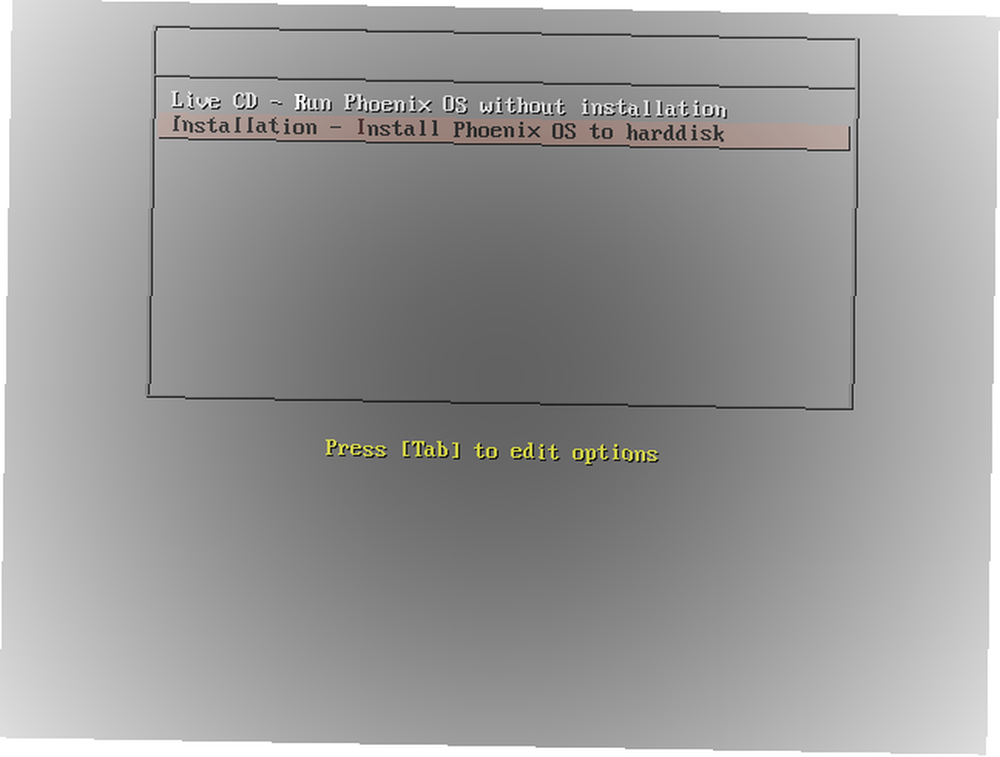
Seçmek Kurulum. Bir sonraki menüden Bölüm Oluştur / Değiştir. İsteğe bağlı olarak, Phoenix OS'nin sisteminizde çalışıp çalışmadığını görmek istiyorsanız Live CD'yi seçin. Önyüklenirse, tebrikler, sisteminiz uyumlu!

İstemi alabilirsiniz GPT kullanmak ister misiniz? Seçmek Yok hayır. Daha önce tartışıldığı gibi, GPT kullanmak Phoenix OS'de bir felakettir.
Aşağıdaki pencere şuna benzer:
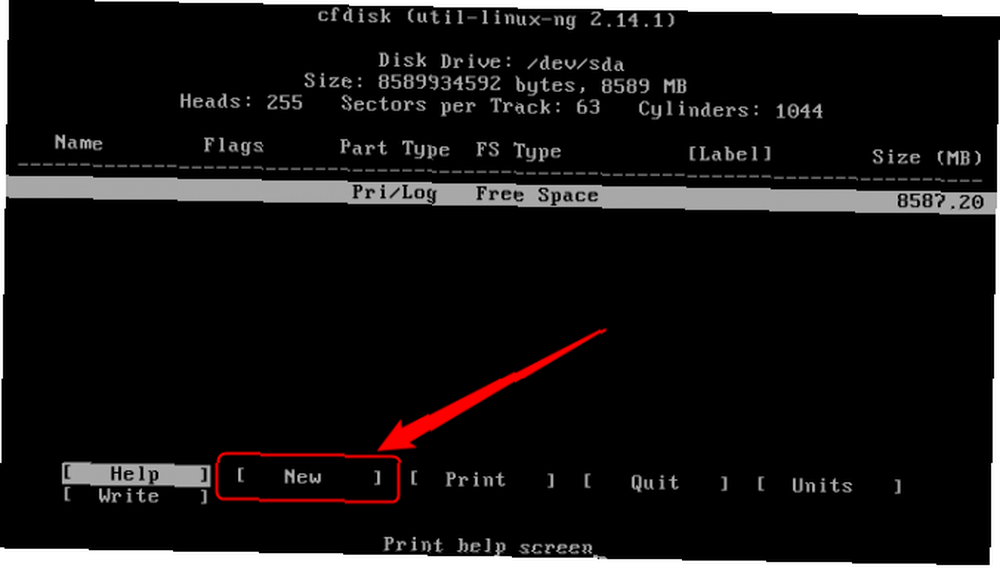
Bu menüde, navigasyon için sol ve sağ yön tuşlarını kullanmanız gerekir..
İlk önce, seçmek için sağ tuşa basın. Yeni ve sonra ismiyle giriş yapan, enter tuşuna basın. sda1. İkincisi, seç Birincil ve varsayılan sürücü boyutunu kullanın (sürücünüzün tamamı olmalıdır). Sonra üçüncü, seç önyüklenebilir son seçenek olarak. Enter tuşuna bir defadan fazla basarak yanlışlıkla Boot bayrağını kaldırmamaya dikkat edin..
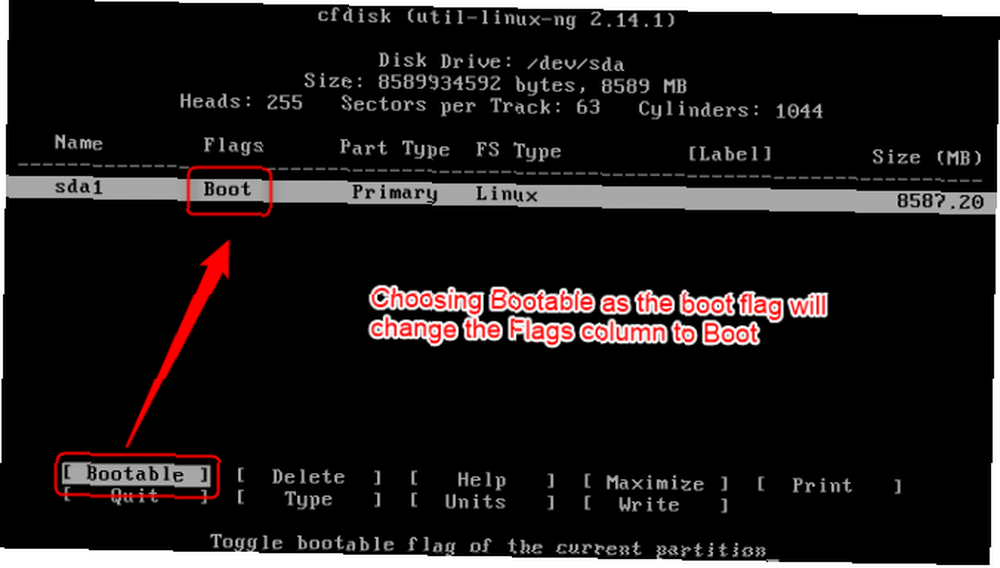
seçmek Yazmak Sürücünüze değişiklikleri yapmak için. Ancak, değişiklikleri yazmadan hemen önce, şunu soran bir mesaj alacaksınız: Bölümleme tablosunu diske yazmak istediğinizden emin misiniz??
Kelimeyi elle yazmanız gerekir Evet ve enter tuşuna basın. Sonra format aracı tabloları diske yazar. Yazdıktan sonra, çıkmak. Bu sizi Phoenix OS bölüm seçim menüsüne döndürür.
Adım 6: Phoenix OS'yi Hedef Sürücüye Kurun
Seçmek sda1 ve Enter tuşuna basın.
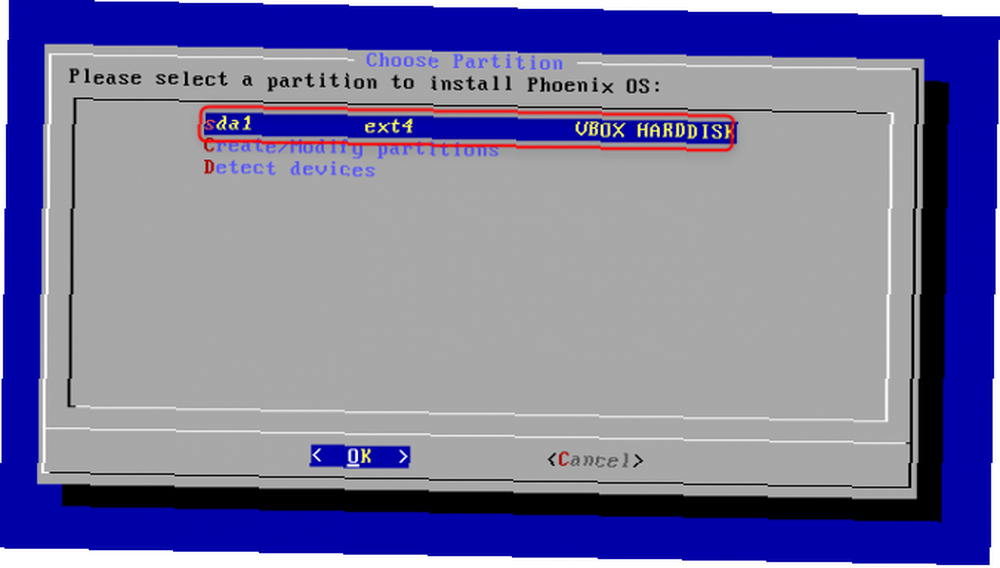
İtibaren Dosya sistemini seç menü ext4'ün dosya sistemi olarak.
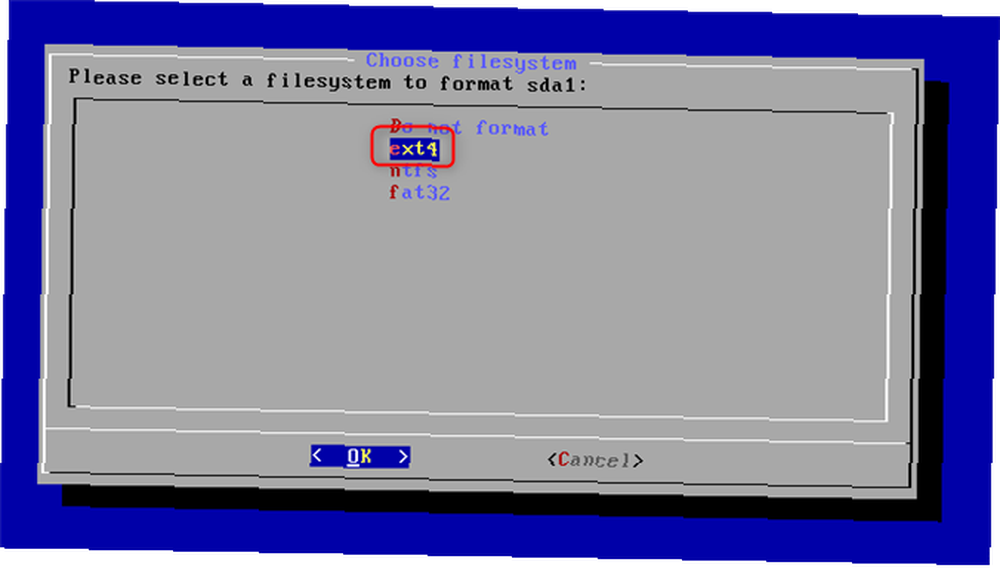
Yükleyici onay isteyecektir (bu adım sürücünüzdeki önceki verileri silen bir ext4 bölümü oluşturacaktır). Seçmek Evet.
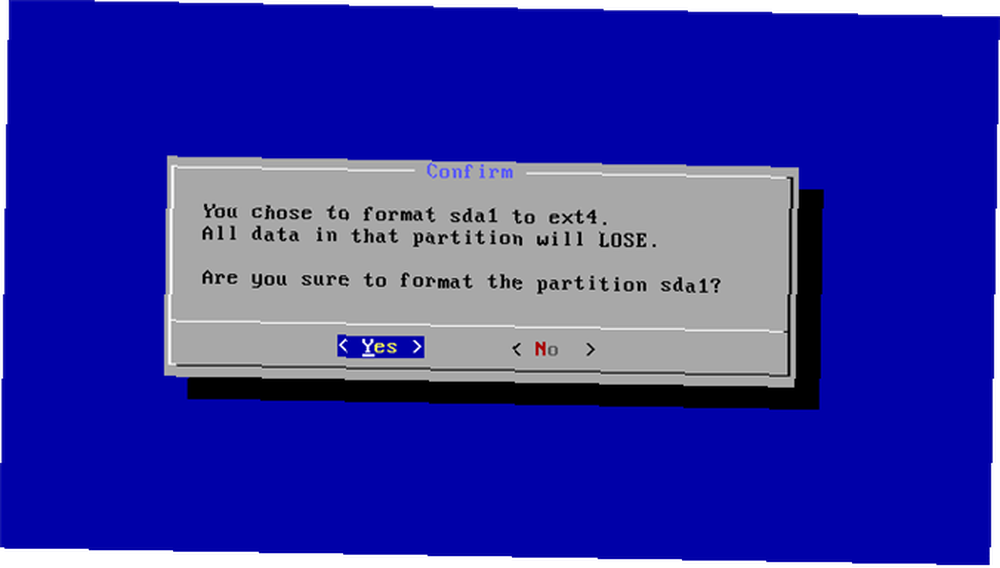
Bir EFI GRUB2 kurmak isteyip istemediğinizi sorabilir. Diskinizin GPT olarak biçimlendirilmesi gerektiği göz önüne alındığında, atlamak.
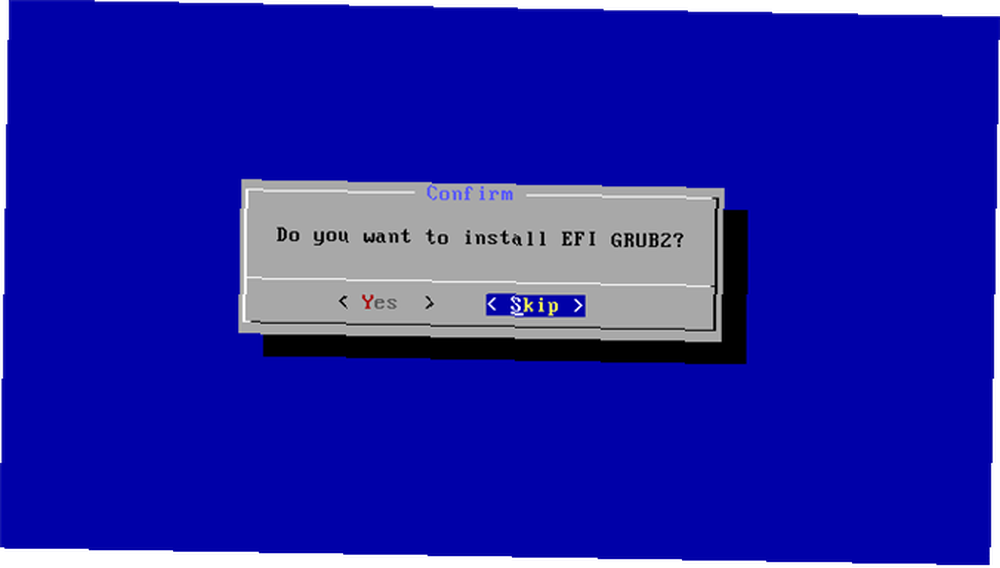
Daha sonra soracak: Önyükleyici GRUB yüklemek ister misiniz? Seçmek Evet. Bu noktada hemen hemen bitti. Kurulumu tamamladıktan sonra, aşağıdaki menüyü göreceksiniz:
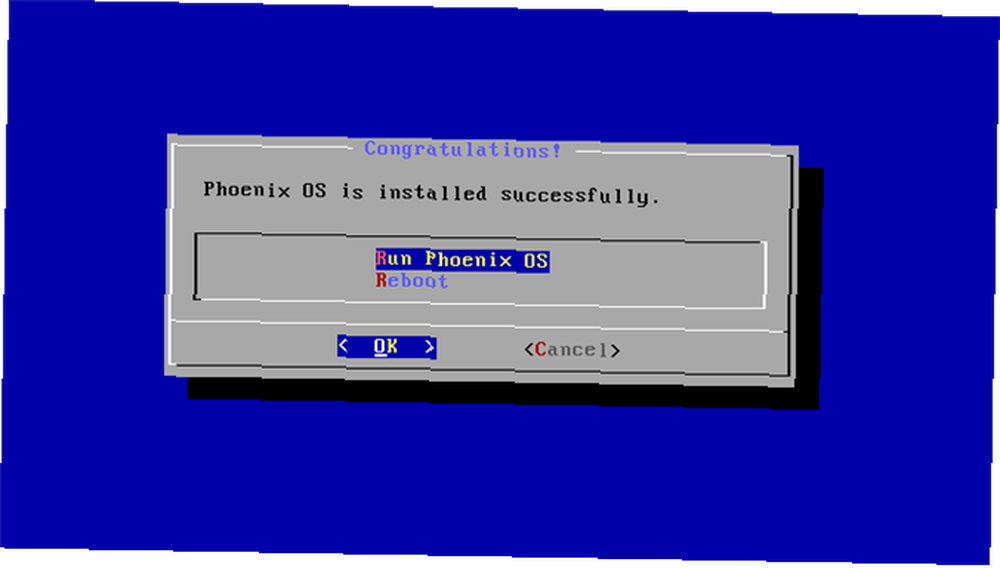
İkisinden birini seçebilirsiniz Phoenix OS'yi çalıştırın veya Yeniden Başlatma. Yeniden başlatmayı seçerseniz, kurulum USB sürücünüzü bilgisayardan çıkarmayı unutmayın..
Phoenix OS'yi Android PC Olarak Kullanma
Phoenix OS Nuga + Windows Olduğunu
Phoenix OS Android Nougat 7 Sebepleri'ne benziyor Android Nougat 7'ye Yükseltmek İstersiniz Android Nougat 7'ye Sebepler İsterseniz Android 7.0 Nougat'a atlamayı düşünüyorsanız, belki bu özellikler sizi ikna edebilir. ancak bir masaüstü arayüzü ile. Çoğu uygulama pencerelerde açılır, bu da ekranın tamamını kaplamaması anlamına gelir.
Bir masaüstü bilgisayar gibi, Phoenix OS da gibi özellikleri içerir “ani”, bir pencereyi sola kaydırabileceğiniz yer Windows İşte Nasıl Yapılır 10 Windows Çoklu Yapış Yapar Nasıl Yapar İşte Windows 10 Nasıl Yapılır Ek Yapış Yapar Yardımı Windows 10'da nasıl güncelleştirilir? Şimdi yapmayı öğrenirseniz üretkenliğinizi artıracak kadar iyidir kullanımı. veya ekranın sağ yarısı. Bu, Remix OS (Remix OS nasıl kurulur? Remix OS 3.0 ile PC'nize Android Nasıl Kurulur?) Remix OS 3.0 ile PC Nasıl Kurulur? Remix OS 3.0 ile PC'nize Nasıl Kurulur? Linux gibi, Remix yavaş ya da eski donanımlarda harika çalışır, bu yüzden eski bir bilgisayarınız varsa, Remix ile tekrar hayata döndürün…) aynı özelliği sundu ve daha sonra kaldırın. Neden olduğundan emin değilim, ancak telif hakkı suçlu olabilir..
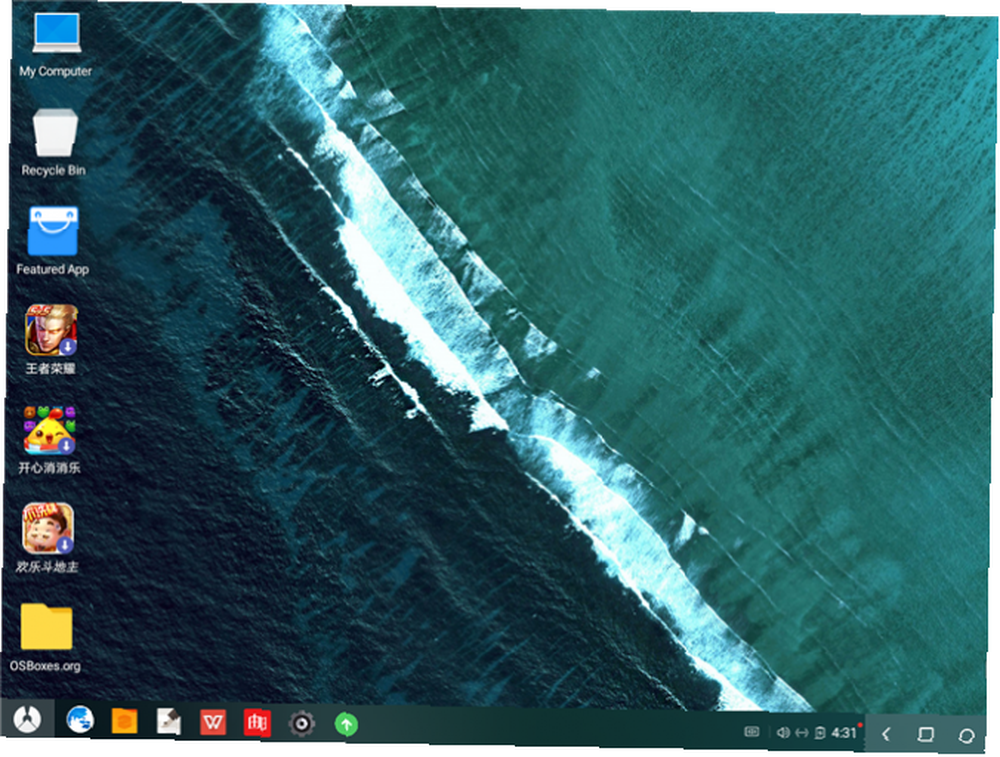
Yapış özelliği, Android'in çift pencere modunda çalışmasını sağlar. Bir uygulamayı açmak ve Windows tuşunu (veya komut tuşunu) tutmak ve sola veya sağa yön tuşuna basmak, uygulamanın konumu yeniden boyutlandırmasına ve değiştirmesine neden olur. Aşağıda, işletim sisteminin Phoenix OS'nin çift pencere modunun ekran görüntüsüdür. Yazı yazmak ve daha fazlası için kullanışlıdır.
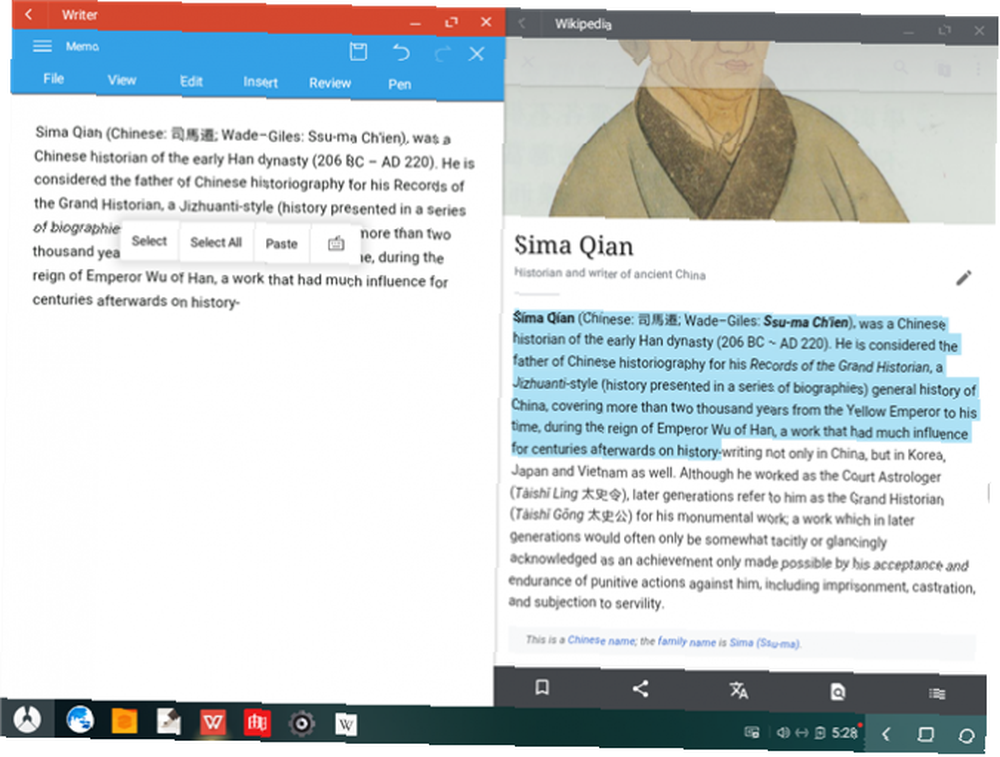
Phoenix OS Sınırlamaları
Bir fare ve klavye arayüzü kullanarak pek çok oyun düzgün şekilde oynatılamıyor. Üstelik cila gerektiren birkaç özellik var. Örneğin, büyük metin parçalarını vurgulamak istiyorsanız, istediğiniz metni tıklatmanız, basılı tutmanız ve ardından el ile seçmeniz gerekir. Windows veya Mac bilgisayarlarla karşılaştırıldığında üç kat daha fazla zaman alıyor.
Her ne kadar Phoenix OS geliştiricileri, işletim sistemini Atom tabanlı sistemler üzerinde çalışacak şekilde tasarlasalar da (Atom işlemcileri için en iyi Linux dağıtımları 8 Hafif Linux Distros Intel Atom İşlemcileri PC'ler için İdeal güçlü dizüstü bilgisayar toz toplamak Hafif bir Linux dağıtımı yükleyin ve bir kez daha mobil bilgisayar kullanımının tadını çıkarın!), yine de çoğu yeni bilgisayara kurulur. Yine de, çoğu bilgisayarın önyükleneceğini, ancak Phoenix OS yüklü olarak düzgün çalışmadıklarını unutmayın. Örneğin, HDMI ses nadiren çalışıyor.
Phoenix OS'yi Kurmalısınız?
Atom tabanlı işlemcili, netbook gibi bir bilgisayarınız varsa denemeye değer. Phoenix OS'un iki büyük avantajı var: ilk önce hızlı. İkincisi, Android uygulama kitaplığına erişmenizi sağlar.
Phoenix OS ile ilgili sorun, Windows’un yaptığı gibi her bilgisayarda çalışmadığıdır. Bu yüzden birçok insan eski donanımı daha hızlı yapabileceğini düşünerek kuracak. Olabilir, ancak nadiren sorunsuz çalışır.
Bir bilgisayarda Android kullanarak seviyor musun? Yorumlarda bize bildirin.











